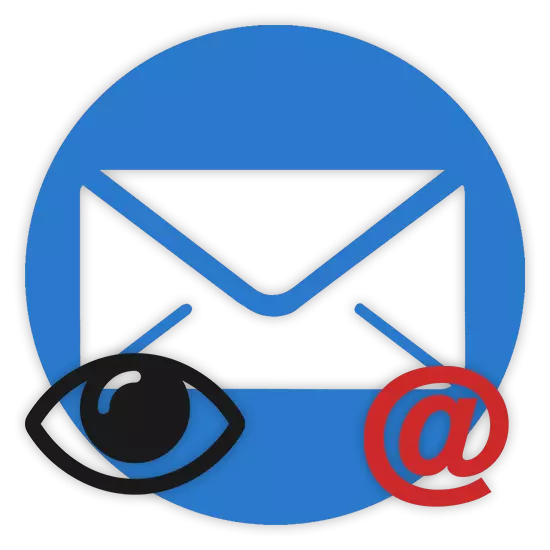
Meðal netnotenda og einkum póstþjónustu eru stór hluti nýliða, aldrei áður en netföng eru frammi fyrir. Byggt á tilgreindum eiginleikum, munum við frekar í þessari grein vera alveg nákvæmar með aðferðum aðferða, þar sem þú getur fundið út eigin áttu.
Að læra heimilisfang póstsins þíns
Til að byrja með er það athyglisvert að þú getur fundið út netfangið án tillits til þjónustunnar sem notaður er í skráningarferlinu, muna gögnin úr "Innskráning" reitnum. Á sama tíma inniheldur fullur tölvupóstur einnig lén þjónustunnar, eftir tákn hundsins.
Ef þú þarft að finna út heimilisfang frá reikningi einhvers annars, þá mun eini leiðin út biðja hann um eigandann. Annars er þessi tegund upplýsinga varin með notendasamningi og er ekki hægt að birta þjónustu.
Beygja beint til kjarnans í spurningunni, það er einnig mikilvægt að gera fyrirvara um þá staðreynd að þú getur fundið út heimilisfang heimilisfangsins á reikningnum þínum á nokkrum mismunandi vegu. Hins vegar verða þau aðeins í boði eftir að hafa gengið vel með góða heimasíðu.
Ef ekki er um að ræða beinan aðgang að pósti geturðu athugað vafragagnagrunninn fyrir vistaðar upplýsingar með því að nota leitina.
Við munum stuttlega sýna hvernig það er gert, um efni Chromium.
- Með aðalvalmyndinni í vafranum, safnar kaflanum "Stillingar".
- Skrunaðu í gegnum síðuna með breytur og stækkaðu "viðbótar" listann.
- Í "Lykilorð og eyðublöð" skaltu nota "Setja upp" hnappinn.
- Sláðu inn lénið á hægri hliðinni efst á síðunni "Lykilorð Search".
- Fyrir meiri nákvæmni er hægt að leita að pósti með því að nota vefslóðina sem fyrirspurn.
- Nú er það enn á listanum sem kynnt er til að finna nauðsynlega tölvupóst og nota þau fyrir fyrirhugaðan tilgang.
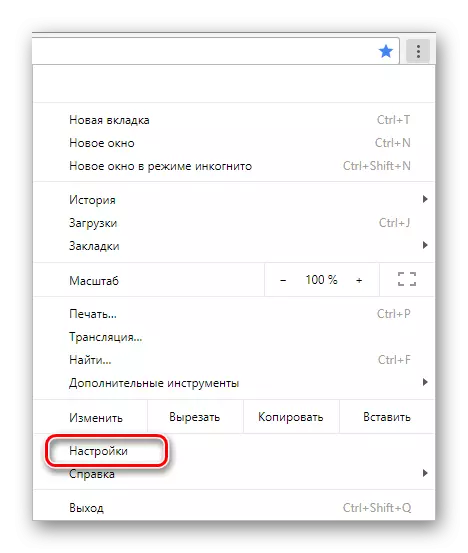
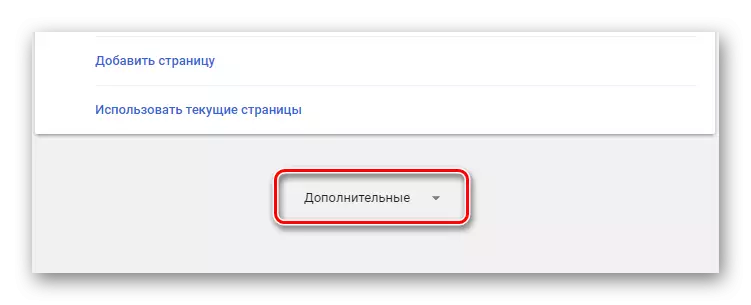
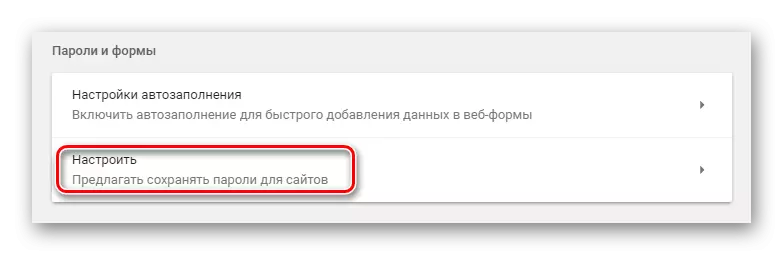
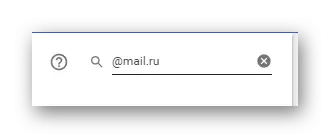
Næstum allar póstþjónusta veitir getu til að breyta grunn léninu innan reikningsins, því að vera varkár.
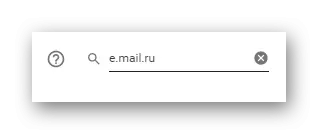
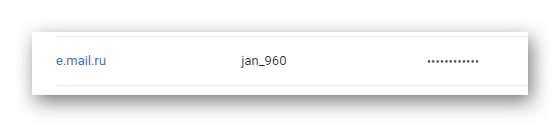
Í viðbót við allan tímann birtist virka tölvupósturinn þegar þú býrð til stafi.
- Farðu á forsíðu þessa póstþjónustu og smelltu á "Skrifa" hnappinn.
- Efst á opnu síðunni í textaröðinni "frá hverjum" nauðsynleg gögn birtast.

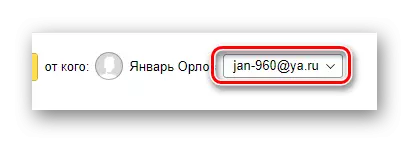
Með þessu með póstþjónustunni frá Yandex er hægt að klára, þar sem köflurnar sem töldu geta veitt meira en nákvæmar reikningsupplýsingar, þar á meðal tölvupóstfangið beint.
Mail.ru.
Mail.ru Email Exchange Service veitir aðgang að nauðsynlegum gögnum í enn meira opnu formi, frekar en Yandex. Þetta er að hluta til vegna þess að reikningurinn í þessu kerfi í sjálfvirkri stillingu er tengdur við öll dótturþjónustu póstsins.ru Site og ekki bara pósthólfið.
- Farðu á lista yfir skilaboð í Mail.ru póstinum og efst í hægra horninu skaltu finna fulla útgáfu af innskráningu reikningsins sem þú notar.
- Þökk sé tilgreindum tengilinu er hægt að sýna aðalvalmynd þessa síðu og þaðan til að taka upp netfangið beint undir nafni eigandans.
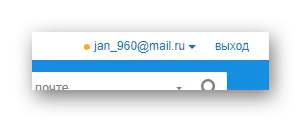
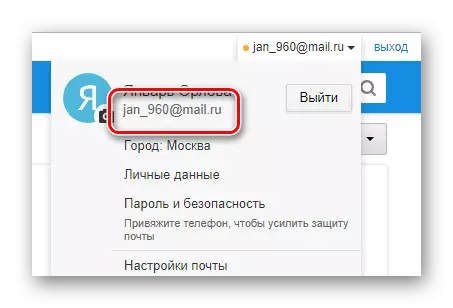
Að auki er hægt að taka á móti mjög einfaldaða aðferð með örlítið mismunandi hátt.
- Með því að nota flakkvalmyndina skaltu opna "stafina" hlutann.
- Í efra vinstra horninu skaltu finna og smella á "Skrifa bréf" hnappinn.
- Á hægri hlið vinnusvæðisins í "til" blokk, smelltu á tengilinn "frá hverjum."
- Nú, efst á skilaboðasköpunareyðublaðinu birtist nýr lína þar sem netfangið þitt verður kynnt.
- Ef nauðsyn krefur geturðu breytt því í tölvupóst á annan notanda, þar sem reikningurinn var bundinn við þinn.
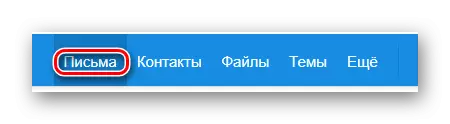
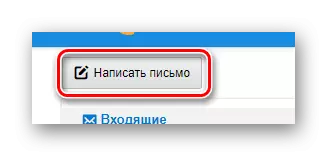


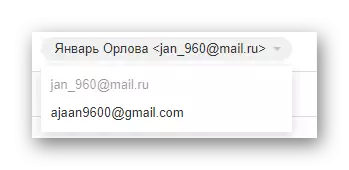
Eins og reynsla sýnir, er þessi eiginleiki illa innleitt í þessu kerfi.
Lesa meira: Hvernig á að binda póst til annars pósts
Eftir að hafa lokið hverri kennslu nákvæmlega, eins og lýst er, muntu ekki eiga erfitt með að fá þitt eigið netfang. Ef þú vinnur ekki í þínu tilviki mælum við með að kynna þér nákvæma grein um svipað efni.
Lesa meira: Hvað á að gera ef ég gleymdi innskráningu mail.ru
Gmail.
Eitt af víðtækustu auðlindum á Netinu er Google kerfi með Gmail fyrirtæki póstþjónustu. Í þessu tilviki geturðu lært eigin gögn frá reikningnum án mikillar erfiðleika, þar sem hleðslan með undirskrift, sem er hlutastarfi sem netfangið birtist meðan á umskipun stendur í reitinn.
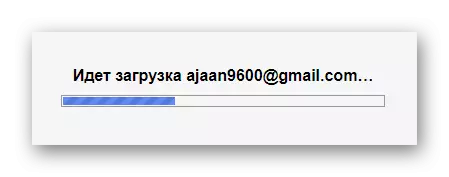
Helstu síða á vefsvæðinu er hægt að uppfæra óendanlega fjölda sinnum, alltaf að fá niðurhalsskjáinn með prófílnum þínum úr kerfinu þínu.
Ef þú af einhverri ástæðu geturðu ekki uppfært póstþjónustu síðuna geturðu slegið inn örlítið annan hátt.
Auðvitað, eins og um er að ræða önnur kerfi, geturðu notað ritstjóra nýrra skilaboða.
- Á aðalpóstasíðunni, í aðalleiðsalanum, smelltu á "Skrifa" hnappinn.
- Nú mun samhengisglugginn birtast hægra megin á síðunni sem þú þarft til að kynnast línunni "frá".
- Ef nauðsyn krefur, ef bindandi er, geturðu breytt sendanda.
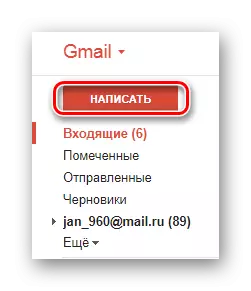
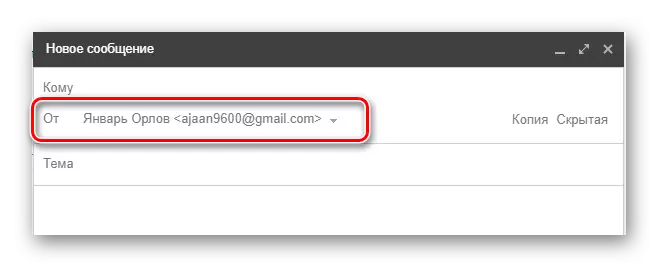
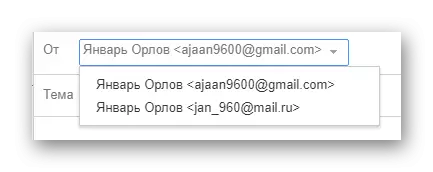
Á þessum tímapunkti er hægt að klára með lýsingu á aðferðinni til að fá póstfang í Gmail kerfinu, þar sem þetta er meira en nóg til að birta nauðsynlegar upplýsingar.
Rambler.
Rambler þjónustan er notuð af lágmarksfjölda notenda, vegna þess að hvaða spurningar við útreikning á netfanginu eru mjög sjaldgæfar. Ef þú tilheyrir fjölda fólks sem kjósa Rambler póstinn er hægt að reikna út tölvupóstinn í rafrænu kassanum á eftirfarandi hátt.
Helstu, að jafnaði, er fyrsta tölvupósturinn í listanum.
Nýlega uppfærð hönnun Rambler póstþjónustunnar til þessa leyfir ekki að sjá heimilisfang sendanda þegar þú býrð til nýjan skilaboð, eins og fram kemur í öðrum fyrri þjónustu. Á sama tíma geturðu samt notað tölvupóstkerfið til að læra tölvupóst.
- Farðu í pósthólfið með aðalvalmyndinni.
- Frá skilaboðum sendar lista skaltu velja hvaða staf sem er og opnaðu það í Skoðaham.
- Efst á síðunni opnaði undir viðskiptaþema og heimilisfang sendanda er hægt að finna tölvupóst á reikningnum þínum.
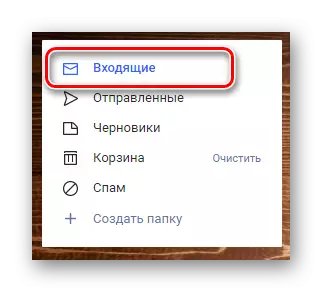

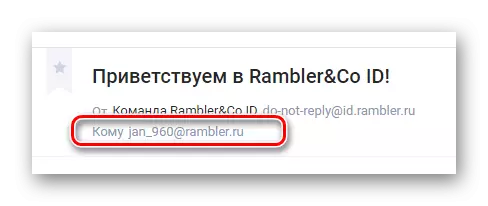
Eins og sést, hvað varðar leitina að upplýsingum á reikningnum, er Rambler kerfið ekki sérstaklega frábrugðið öðrum svipuðum þjónustu, en hefur enn nokkrar ótrúlegar aðgerðir.
Óháð því að þjónustan sem notuð er, að vera eigandi reikningsins, ætti þú að hafa ekki erfiðleika við útreikning á imeyl. Á sama tíma, því miður er ekkert hægt að gera ef þú hefur ekki heimild í póstinum og heimilisföng voru ekki áður geymd í gagnagrunninum í vafranum þínum.
